WordPress ile 7 Adımda Üyelik Web Sitesi Oluşturun
Yayınlanan: 2022-04-01Veri en değerli kaynaklardan biridir, dahası yeni petrol derler. Bu nedenle, başka bir yerde bulması veya toplanması zor olan bazı değerli veya benzersiz bilgileriniz varsa ve insanlar bunun için ödeme yapmaya istekliyse, o zaman hem yararlı hem de karlı olacak harika bir niş dizin oluşturabilirsiniz.
Bu yazıda, tek bir kod satırı yazmadan WordPress ile nasıl üyelik sitesi oluşturacağınızı göstereceğiz.
Hazır mısın? Başlayalım!
Üyelik Sitesi Nedir?
İnsanlar WordPress üyelik web sitelerinden bahsettiklerinde, esas olarak kullanıcıların içeriğe erişmek için üyelik paketleri satın almaları gereken web sitelerine atıfta bulunurlar. Örneğin, "üyelere özel" içerik, farklı dijital ürünler, iletişim bilgileri, premium fırsatlar ve promosyonlar vb. içerebilir.
Ayrıca, web sitenizde, listeleme incelemeleri eklemek veya mesaj göndermek gibi herkesin erişmesini istemediğiniz başka özellikler de olabilir. Bu gibi durumlarda, bir kerelik ücret veya abonelik almak, yalnızca önceden onaylanmış üyelerin bu özellikleri kullanabilmesini sağlamak için mükemmel bir yoldur.
WordPress Üyelik Web Sitesi Çalıştırmanın Faydaları Nelerdir?
Bir üyelik web sitesi oluşturmak isteyebileceğiniz birçok neden vardır ve başlıca avantajlarından bazıları şunlardır:
- Para Kazanma – Üyelik web sitelerinden üyelik planları satarak para kazanmak kolaydır;
- Korunan İçerik – Bu tür web siteleri, benzersiz içeriğinizi üçüncü taraflardan korumanıza olanak tanır;
- Kapalı Topluluk – Fikirlerinizi, içeriğinizi, ipuçlarını veya istediğiniz her şeyi paylaşmak için kapalı bir üye topluluğu oluşturabilirsiniz;
- Veri Toplama – E-posta pazarlama çabalarınızı artırmanıza yardımcı olacak e-posta listenizi de büyüteceksiniz.
Bunlar, bir üyelik web sitesi çalıştırmanın en yaygın avantajlarından bazılarıdır. Bununla birlikte, nişinize ve belirli bir kullanım durumuna bağlı olarak, işletmeniz için başka birçok fayda olabilir.
Ayrıca, üyelik web siteleri için birincil iş modeli, kullanıcılardan premium içeriğe, özelliklere ve bir topluluğa erişim için ücret almak olsa da, tek bir para kazanma stratejisiyle sınırlı değilsiniz. Olası gelir modelleri hakkında daha iyi bir fikir edinmek için, bir WordPress listeleme web sitesinden nasıl para kazanılacağına ilişkin makalemize göz atmaktan çekinmeyin.
Üyelik Web Sitesi Oluşturmak için Neye İhtiyacınız Var?
Bugün, kod bilgisi olmadan bile yeni bir web sitesi başlatmak oldukça kolay. WordPress ile üyelik web sitenizi hemen çalışır hale getirebilirsiniz. Başlamak için yalnızca aşağıdaki birkaç şeye ihtiyacınız var:
- Alan Adı – Akılda kalıcı bir alan adı bulmalısınız;
- Barındırma Planı – Ayrıca, güvenilir bir barındırma sağlayıcısı bulmanız gerekir;
- WordPress Kurulumu – Açıkçası, WordPress'in kurulu olması gerekir (herhangi bir popüler barındırma sağlayıcısı, tek tıklamalı bir WordPress yükleyici sunar);
- Dizin Eklentisi – Web sitenizdeki tüm dizin özelliklerine güç sağlayacak bir eklenti bir zorunluluktur;
- Dizin Teması – Ek olarak, temiz ve hafif bir WordPress dizin temasına ihtiyacınız var;
- Üyelik Eklentisi – Son olarak, normal dizin web sitenizi yalnızca üyelere özel bir web sitesine dönüştürmek için bir üyelik eklentisine ihtiyacınız var.
Tüm bunları yerine getirdiğinizde – WordPress ile bir üyelik dizini oluşturmaya hazırsınız. Ayrıca, bu eğitim için şunu kullanacağımızı unutmayın:
- HivePress – Her türden listeleme web sitesi oluşturmanıza izin veren ücretsiz bir WordPress dizin eklentisi;
- ListingHive – WP deposundaki en popüler ücretsiz dizin ve listeleme WordPress teması;
- Üyelikler – Yalnızca üyelere özel bir web sitesi oluşturmak için gerekli tüm özellikleri sağlayan bir HivePress eklentisi.
Pekala, şimdi ilk adıma geçelim!
WordPress Üyelik Web Sitesi Nasıl Başlatılır?
Bu kılavuzda, gerekli WordPress eklentilerini ve eklentilerini nasıl yükleyeceğinizi, üyelik kısıtlamalarını nasıl ayarlayacağınızı, üyelik planları ekleyeceğinizi vb. adım adım göstereceğiz.
#1 ListingHive'ı yükleyin
Öncelikle ListingHive temasını yüklemeniz gerekiyor. Diğer ücretsiz temalarla aynı şekilde kurulabilir - WordPress panonuza gitmeniz ve Görünüm > Temalar bölümüne gitmeniz, Yeni Ekle'yi seçerek devam etmeniz ve arama çubuğuyla bulmanız yeterlidir.
ListingHive'ı doğrudan WordPress panosundan yüklemek için lütfen aşağıdaki ekran görüntüsünü izleyin.
#2 WooCommerce'i kurun.
Kısıtlı içeriğe sahip bir üyelik web sitesi oluşturmak yeterli değildir. Ayrıca, kullanıcıların üyelikleri için ödeme yapmaları basit olmalı ve bu yüzden WooCommerce'e ihtiyacımız var.

WooCommerce'i WordPress panonuzdan yüklemek için Eklentiler bölümüne gidin ve Yeni Ekle 'yi tıklayın. Şimdi, arama çubuğuyla WooCommerce'i arayın ve yükleyin. Kurulumdan sonra etkinleştirin. İşte bu, şimdi üyelik web sitenize bir adım daha yakınsınız, o halde devam edelim.
#3 Üyelikleri Yükleyin
Sonraki adım, kullanıcılardan listeleri görüntülemek için ücret almanıza olanak tanıyan Üyelikler uzantısını yüklemektir. Bir üyelik web sitesi oluşturmak istiyorsanız bu önemli bir uzantıdır. Üyelikler ile, tüm listeleme sayfalarına (arama ve kategori sayfaları dahil) , tek listeleme sayfalarına veya belirli listeleme özelliklerine erişimi kısıtlayabilirsiniz.
Her şeyden önce, Üyelikler uzantısını indirmeniz gerekir. İndirdikten sonra, eklentiler menüsündeki Yeni Ekle bağlantısını tıklayarak doğrudan WordPress kontrol panelinizden yükleyebilirsiniz. Ardından Eklenti Yükle düğmesini tıklayın, indirilen Üyelik uzantısı ZIP dosyasını seçin ve yükleyin. Şimdi, uzantıyı kullanmaya başlamak için Etkinleştir bağlantısını tıklamanız gerekiyor.
Uzantıyı kurmakta zorlanıyorsanız, ekran görüntüsünü kontrol edebilir ve adım adım takip edebilirsiniz.
#4 Liste Kategorileri Ekle
Şimdi birkaç liste kategorisi ekleyelim. Sonraki adımlarda, her şeyin nasıl çalıştığını anlayabilmeniz için bu içeriğe erişimi kısıtlayacağız.
Yeni bir kategori eklemek için WP Dashboard > Listeler > Kategoriler bölümüne gidin. Bu sayfada bir kategori adı girebilir, onu tanımlayabilir, bir kategori resmi ekleyebilir ve bir kategori hiyerarşisi oluşturabilirsiniz. Gerekli tüm alanları doldurmanız ve Kategori Ekle düğmesini tıklamanız yeterlidir.
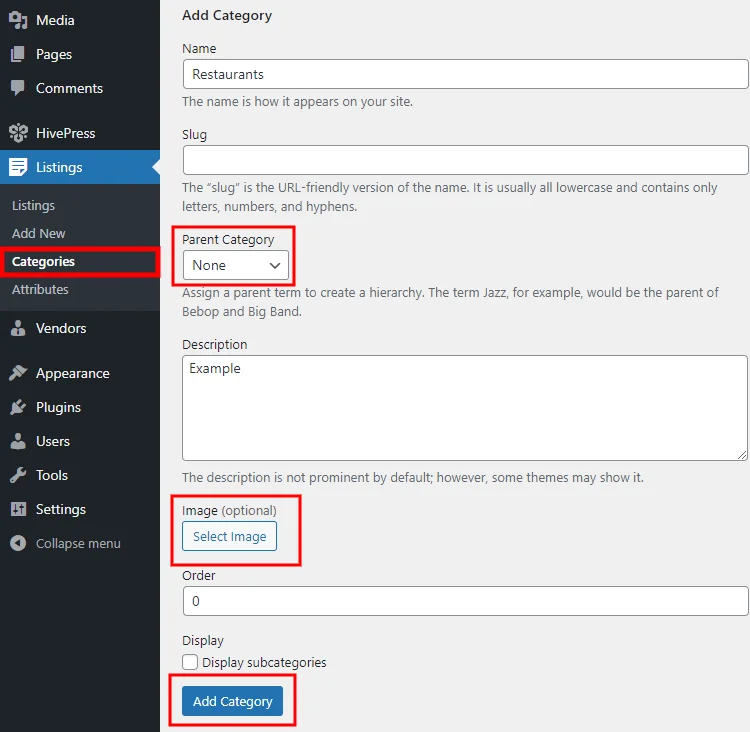
#5 Yeni Liste Ekle
Ardından, bu öğretici uğruna, kategorilerden birine yeni bir liste ekleyelim. Yeni bir liste eklemek için WP Dashboard > Listeler > Yeni Ekle bölümüne gidin. Burada başlık, açıklama, listeleme görselleri ekleme vb. gibi bazı temel ayrıntıları belirtebilirsiniz.
WP Dashboard > Listeler > Nitelikler bölümünde herhangi bir alan ekleyerek veya kaldırarak listeleme gönderme formunu istediğiniz gibi özelleştirebileceğinizi lütfen unutmayın. Ayrıca, HivePress Geolocation gibi farklı uzantılar yükleyebilirsiniz ve kullanıcılar yeni listeler eklerken konumu belirtebilir.
İlan gönderme formunu doldurduktan sonra İlanı Gönder butonuna tıklayın.
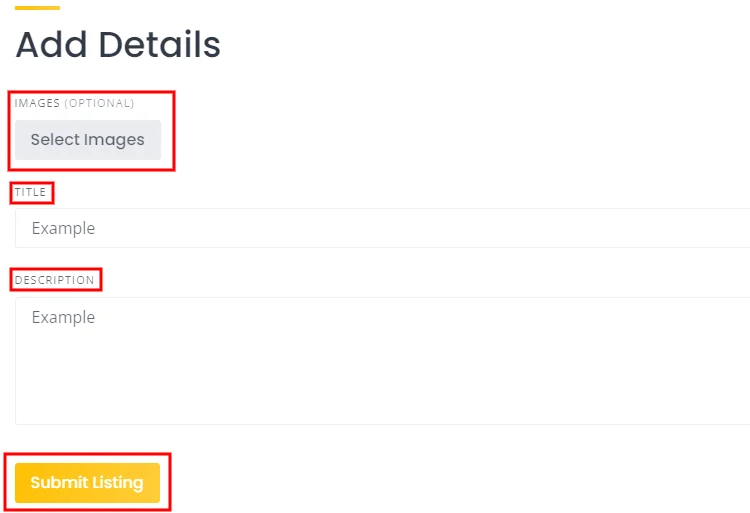
#6 Üyelik Kısıtlamalarını Belirleyin
Üyelik uzantısını zaten yüklediğiniz için HivePress > Ayarlar > Üyelikler > Kısıtlamalar bölümünde üyelik kısıtlamaları ayarlamanız gerekir. Aşağıdaki seçenekler mevcuttur:
- Nitelikler – Yalnızca nitelikleri gizle
- Tek Sayfalar – Yalnızca tek sayfaları yeniden yönlendir
- Tüm Sayfalar – Aramayı, kategoriyi ve tek sayfaları yeniden yönlendir
“Tüm Kullanıcılar” seçeneğini seçerek mesaj gönderme veya inceleme gönderme gibi belirli özelliklere erişimi kısıtlamak da mümkündür.
#7 Üyelik Planları Ekleyin
Şimdi üyelik planlarını oluşturmaya başlayalım. Bunu yapmak için WordPress kontrol panelinizde Üyelikler bölümünü bulun, fareyle üzerine gelin ve Planlar bağlantısını tıklayın. Buradan üyelik planlarınızı ekleyebilir ve oluşturabilirsiniz.
Üyelik planları eklemek için lütfen adım adım kısa bir ekran görüntüsünü izleyin. Bu video, Listeler sayfasına erişimi nasıl kısıtlayacağınızı gösterir, ancak aynı adımları izleyerek web sitenizdeki diğer sayfalara, kategorilere veya listelere erişimi de kısıtlayabilirsiniz (örn. önceki adımlar).
Özet
Bu kadar! Artık WordPress ile bir üyelik web sitesi oluşturmayı öğrendiniz, böylece daha fazla liste eklemeye ve değerli ve benzersiz içeriğinizden para kazanmaya başlayabilirsiniz.
Hemen hemen tamamen işlevsel bir WordPress üyelik web sitesi oluşturmak istiyorsanız, her türden dizin web sitesi oluşturmak için uygun olduğundan HivePress eklentisi sizin için bir çözüm olabilir.
Ek olarak, aşağıdakilere genel bakışlarımızı kontrol etmek isteyebilirsiniz:
- Popüler dizin WordPress eklentileri
- En iyi WordPress listeleme temaları
